Omogoči posredovanje vrat za Belkin F9K1115 V2
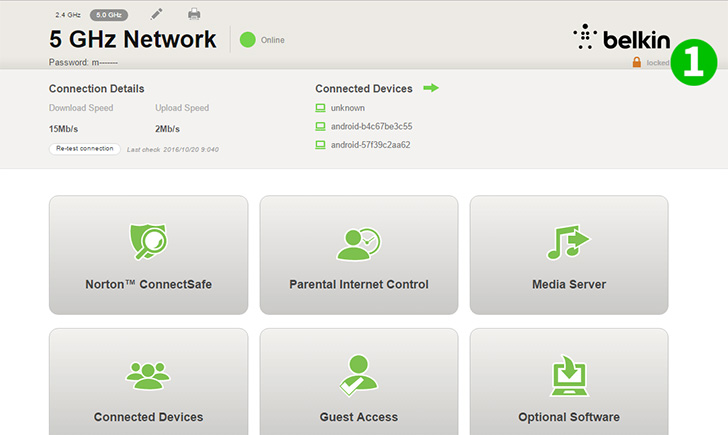
1 Za prijavo kliknite »Locked« (privzeti IP je 192.168.2.1 - če še niste nastavili gesla, preskočite korak 1 in 2)
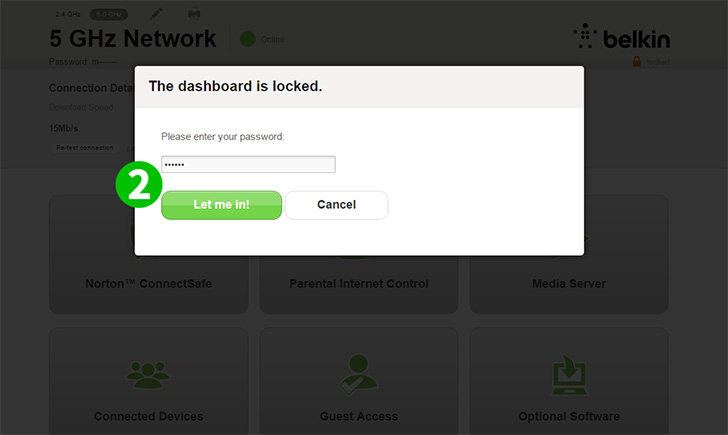
2 Vstavite geslo in kliknite »Let me in«
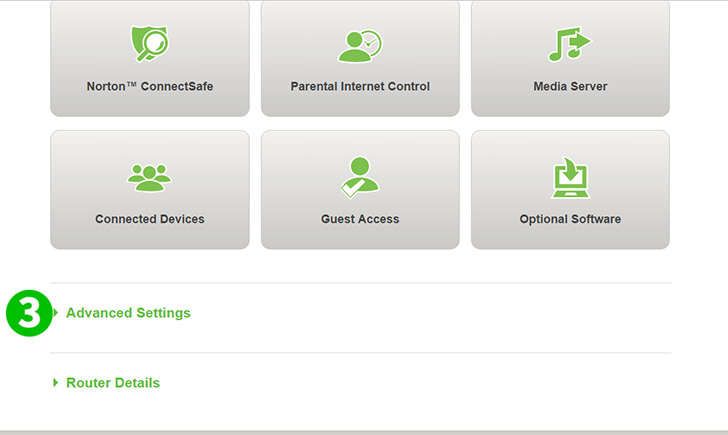
3 Kliknite "Advance Settings"
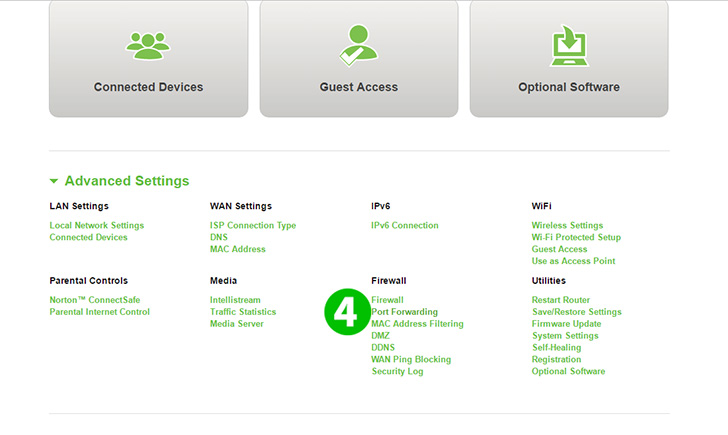
4 V razdelku požarni zid kliknite na "Port Forwarding"
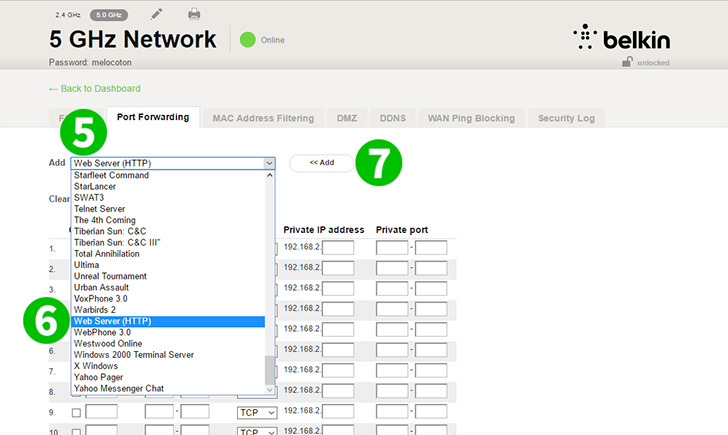
5 Kliknite na spustni meni in si oglejte razpoložljive možnosti
6 V meniju izberite "Web Server (HTTP)"
7 Kliknite gumb "<<Add"
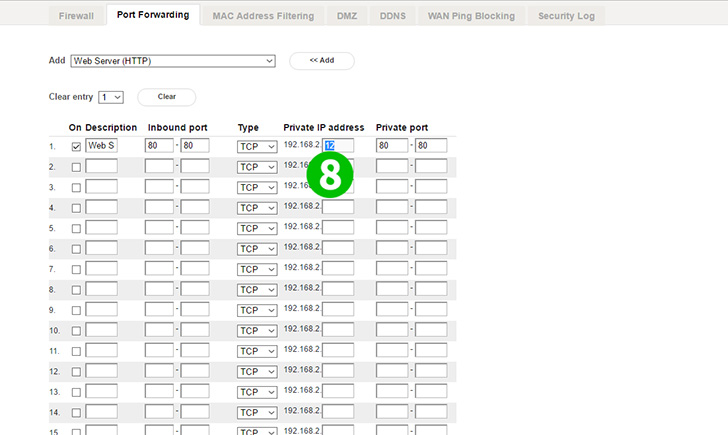
8 V prazno polje vstavite zadnji niz številk lokalnega IP-ja, povezan z računalnikom, na katerem je nameščen cFos Personal Net
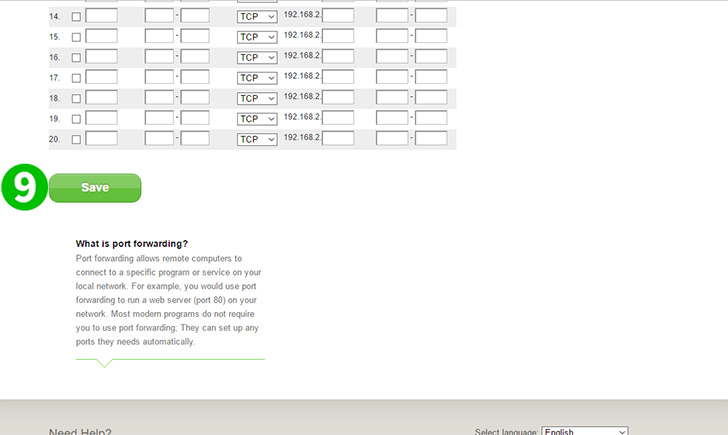
9 Kliknite gumb "Save" in počakajte, da se usmerjevalnik ponovno zažene
Posredovanje vrat je zdaj konfigurirano za vaš računalnik!
Omogoči posredovanje vrat za Belkin F9K1115 V2
Navodila za aktiviranje posredovanja vrat za Belkin F9K1115 V2